
PDFCreator
大小:42.82MB
语言:简体中文
版本:最新版5.3.1
系统:WinAll
下载手机助手,可在手机助手中下载目标软件,下载更安全

大小:42.82MB
语言:简体中文
版本:最新版5.3.1
系统:WinAll
下载手机助手,可在手机助手中下载目标软件,下载更安全
PDFCreator最新版是款针对PDF打造的打印工具。pdf打印软件能够快速创建并打印PDF文档,同时支持生成NG,BMP,JPEG,PCX,TIFF图形格式文件。PDFCreator还可以支持windows打印功能的任何程序,并且可以使用它创建PDF文档。PC下载网提供PDFCreator软件的下载服务,下载PDFCreator软件其他版本,请到PC下载网!
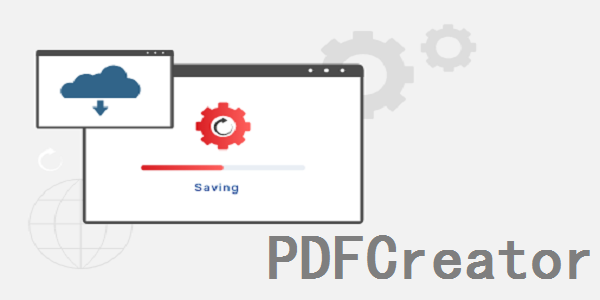
PDFCreator软件功能
支持windows打印功能的任何程序都可以使用它创建PDF文档。
创建以下格式的文档:PDF文档,Postscript文档,Encapsulated Postscript 文件、PNG, JPEG, BMP, PCX, and TIFF。
将多个独立的文档转化成一个PDF文件。
保护密码,适用于128bit编码器。
自动以当前的设置来保存PDF文档,而不需要作出提示。
PDFCreator软件特色
创建PDF文件
如果可以打印文档,则可以使用我们的免费软件PDFCreator将其转换为PDF。不仅是PDF,您还可以将文档转换为其他流行格式,例如PNG,JPEG和TIF。
保护您的PDF
PDFCreator可以保护您的文档免遭未经授权的访问或修改。您可以限制对PDF的访问,需要密码才能打开文档,或者使用高达256位AES加密限制打印和修改文档。
数字签名
如果您需要签署文档并将其发送到全球各地,则需要花费大量时间。您可以使用数字签名来加快此过程:使用PDFCreator对文档进行数字签名。这样可以验证您是否为作者,而无需打印和扫描文档。
备有PDF / A档案
如今,大多数人和公司都希望将文档归档数年或数十年,因此您必须确保在需要时可以使它们可读。PDF / A标准通过对PDF中可以包含和必须包含的内容应用严格的标准来确保这一点。PDFCreator能够创建PDF / A文件以满足您的存档需求。
使用配置文件轻松访问
如果在不同情况下使用PDFCreator,则每种情况可能需要不同的设置。PDFCreator对此具有配置文件。您可以为每种情况创建一个配置文件,然后单击一下即可使用。您也可以有多台PDFCreator打印机,并定义将为您预选的配置文件。
自动保存
自动保存使您可以拥有全自动的PDF打印机。您在配置文件中激活自动保存,然后选择文件保存位置。您打印的每个文档将自动保存。将其与令牌结合使用,它将变得更加强大。
代币
PDFCreator在许多地方都支持令牌。这些令牌是某些值的占位符,例如今天的日期,您的用户名或每次打印文档时都会增加的计数器。
合并和重新排列
您也可以收集多个文档,重新排列它们的顺序并合并它们,而不必一一转换PDF。然后,您将收到一个PDF,该PDF在一个文件中包含所有文档。
动作
采取行动可以使您走得更远。您可以在文档中添加封面,通过FTP上传文件,发送电子邮件,甚至调用您自己的自定义脚本来进一步处理文件。
COM接口
PDFCreator带有COM界面,使您可以从应用程序或脚本中对其进行控制。您可以等待打印作业,定义保存位置,将其与其他打印作业合并等等。据我们所知,没有其他PDF转换器免费软件可以使您走得更远。
多种语言
由于我们拥有大量的翻译人员,因此PDFCreator支持多种语言。如果您的语言不可用,您可以考虑成为翻译。转到translate.pdfforge.org并将PDFCreator翻译成您的语言。
免费和开源
PDFCreator是并且将继续免费。甚至更多:它是开源的。您可以下载代码,对其进行修改并从中创建您自己的应用程序,只要您授予用户与您相同的权限即可。如果您想深入了解,请查看我们的许可证页面。
PDFCreator安装步骤
1、在PC下载网将PDFCreator下载下来,并解压到当前文件夹中,点击其中的PDFCreator4.1.3.27825.exe应用程序,进入安装向导界面,接着点击下一步。

2、选择软件安装位置界面,PC下载网小编建议用户们安装在D盘中,选择好安装位置点击下一步。
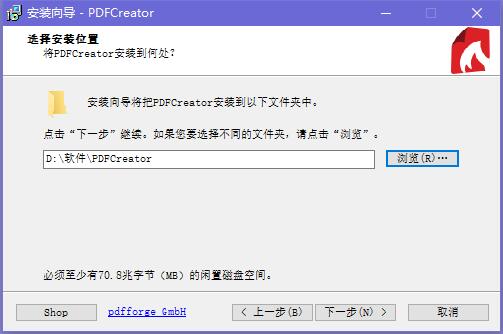
3、PDFCreator安装结束,点击完成即可。
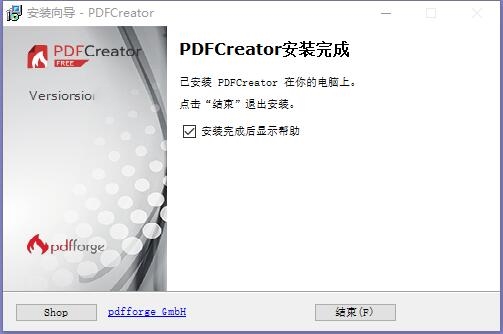
PDFCreator使用方法
PDFCreator如何导入文件?
1、首先双击桌面上的PDFCreator软件图标打开软件;点击如下图标导入第一个PDF文件
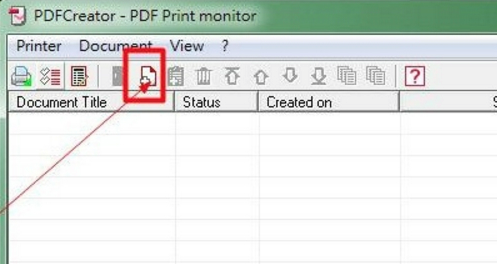
2、选择文件的时候注意选择文件格式为All files;点选文件,点击确定导入文件
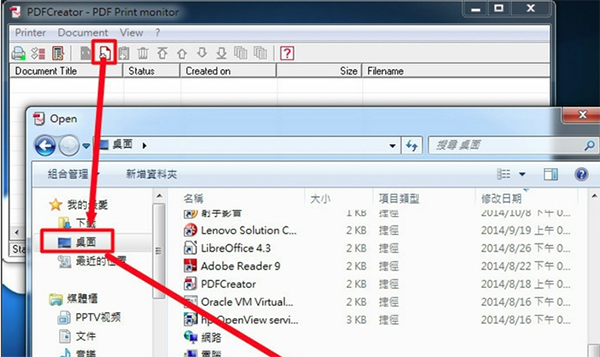
PDFCreator常见问题
问:PDFCreator如何将两个或多个文件合并成一个?
答:1、首先双击桌面上的PDFCreator软件图标打开软件;点击如下图标导入第一个PDF文件
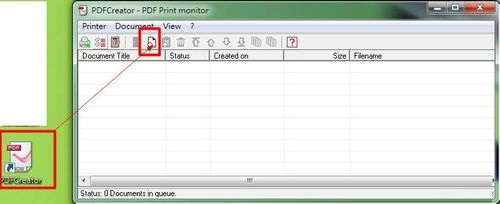
2、选择文件的时候注意选择文件格式为All files;点选文件,点击确定导入文件
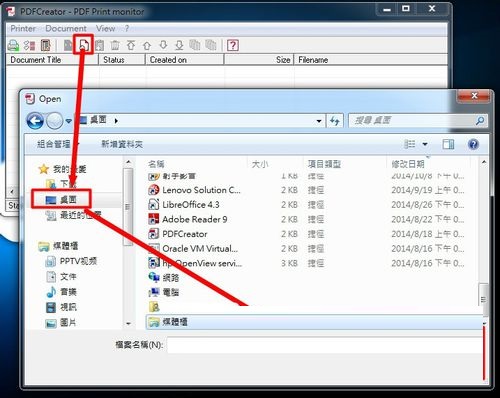
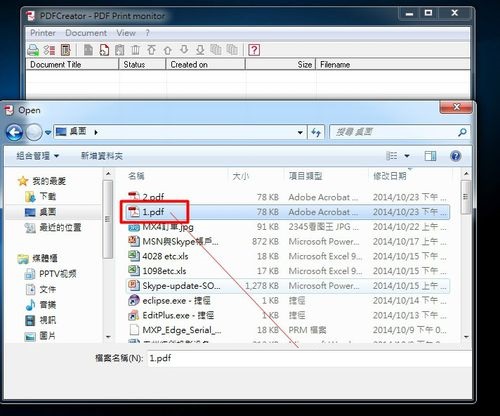
3、依照第一个PDF文件导入的方式导入第二个文件
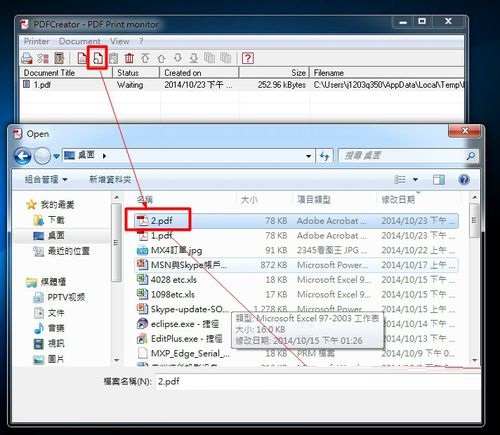
4、点选需要合并的文件,点击如下图标合并,合并后生成新的合并档
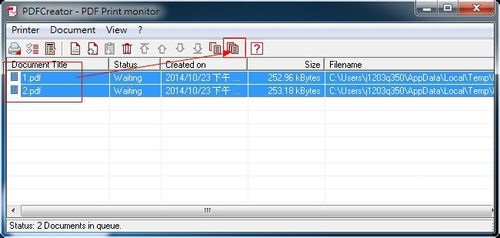
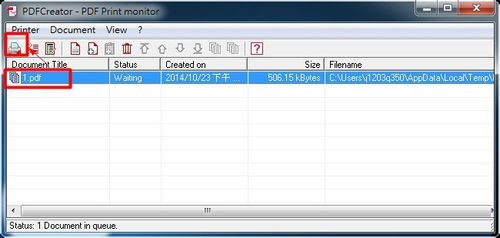
5、点击打印进行导出并保存
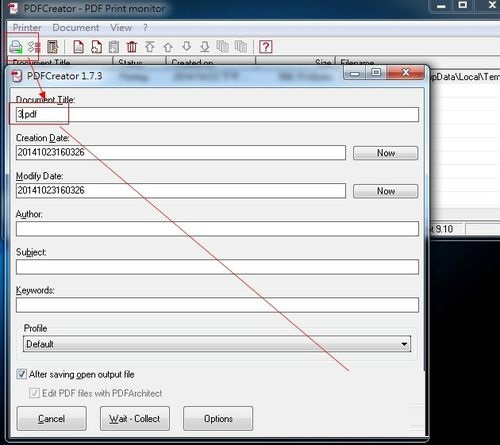
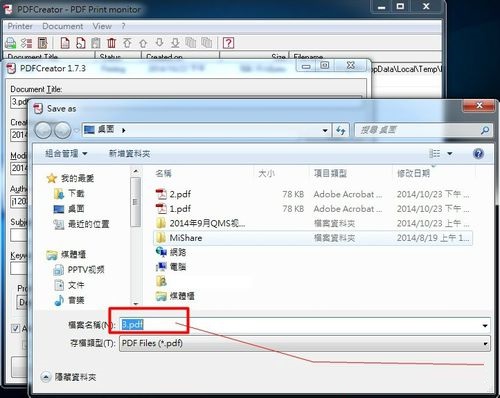
问:如何设置PDFcreator为默认打印机?
答:1、点击开始,点击打印机和传真

2、如果后台服务没有运行,就到我的电脑-右键管理-服务和应用程序-服务下面启动“print spooler”服务
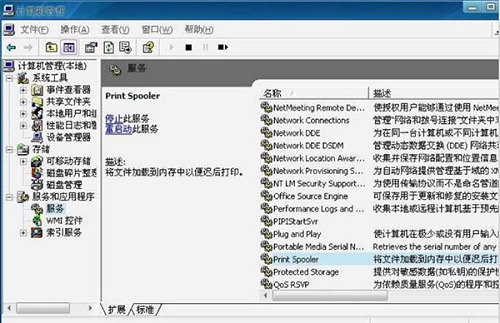
3、打开打印机和传真
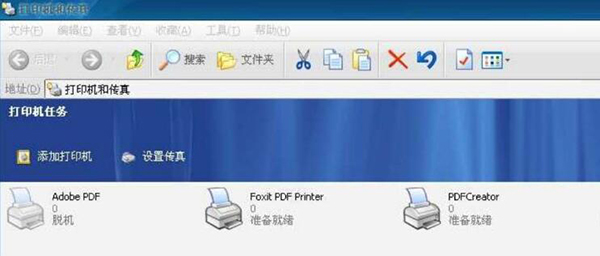
4、看到PDFcreator已经在这里面了,在上面单击鼠标右键
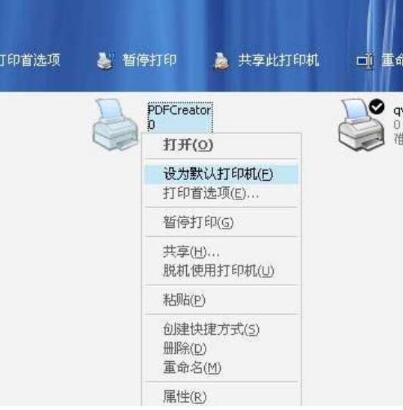
5、选择“设置默认打印机”

6、看到上面出现对号,说明设置成功
同类软件对比
PDFMachine是一个用来快速创建pdf文件格式的强力工具,支持对PDF文件的编辑功能。可以快速的创建体积小的PDF文件,支持对PDF文件进行128BIt加密功能。
doPDF是一款免费的PDF转换器,允许用户从任意一个有打印输出的Windows程序中打印,包含缩放、质量定义和页面大小定义功能,可同时运用于个人和商业,实用性非常高。
PCSOFT小编推荐:
pdf打印软件能够快速创建并打印PDF文档,同时支持生成NG,BMP,JPEG,PCX,TIFF图形格式文件。PDFCreator变得更加人性化,也更加的具有科技感,强烈推荐给大家,欢迎下载。